この記事では、U-NEXTでアカウントを切り替える方法を解説しています。
以下のような質問に回答していきます。
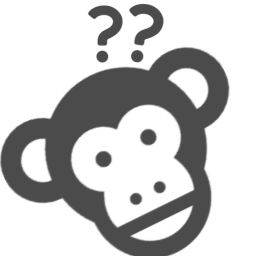
親アカウントに切り替えて、設定を変更したいけど、できる??
子アカウントのマイリスト・視聴履歴を覗き見したいけど、できる??
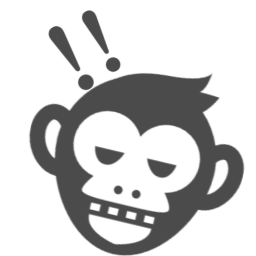
親アカウントがU-NEXTを解約すると言ってきた!!

アカウントの切り替えをしたい時って、緊急事態かやましい理由があるときだよね・・
アカウントの切り替え方を画像付きで解説したあとに、アカウントを切り替えたいシーンごとに「できる」「できない」を解説していきます。
- アカウント切り替え方法
- アカウント切り替えができないとき
- よくある!アカウントを切り替えたいシーン
この記事を読み終えると、親アカウントと子アカウントのアカウント切り替え方法が分かります。
アカウント切り替えができない時の対処方法も解説していますので、最後までご覧ください。
スポンサーリンク
親アカウントから子アカウントへの切り替え方法と、その逆の子から親へのアカウント切り替えを解説していきます。
親アカウントから子アカウントに切り替える方法
親アカウントから子アカウントに切り替えるのは3ステップで終了します。
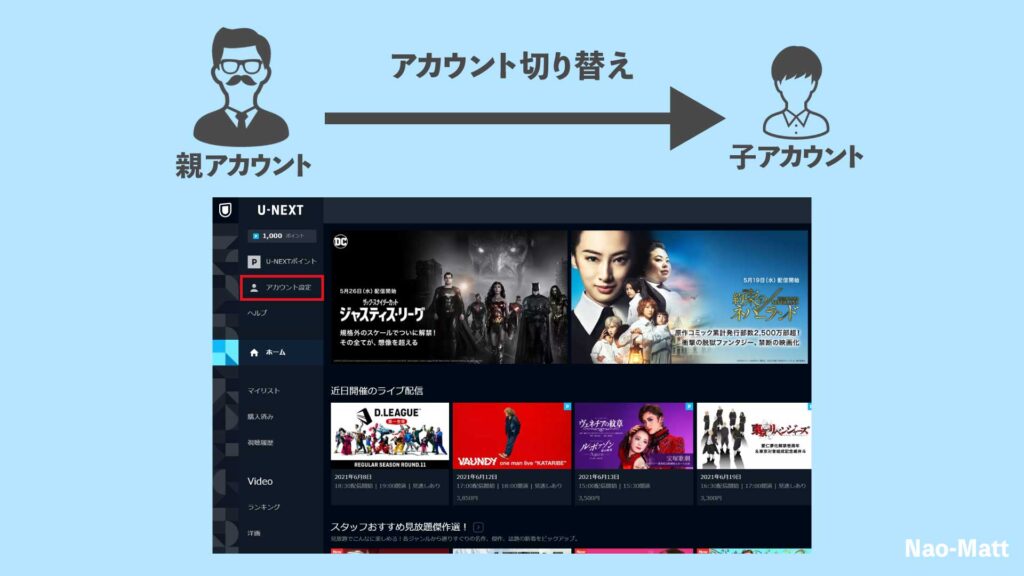

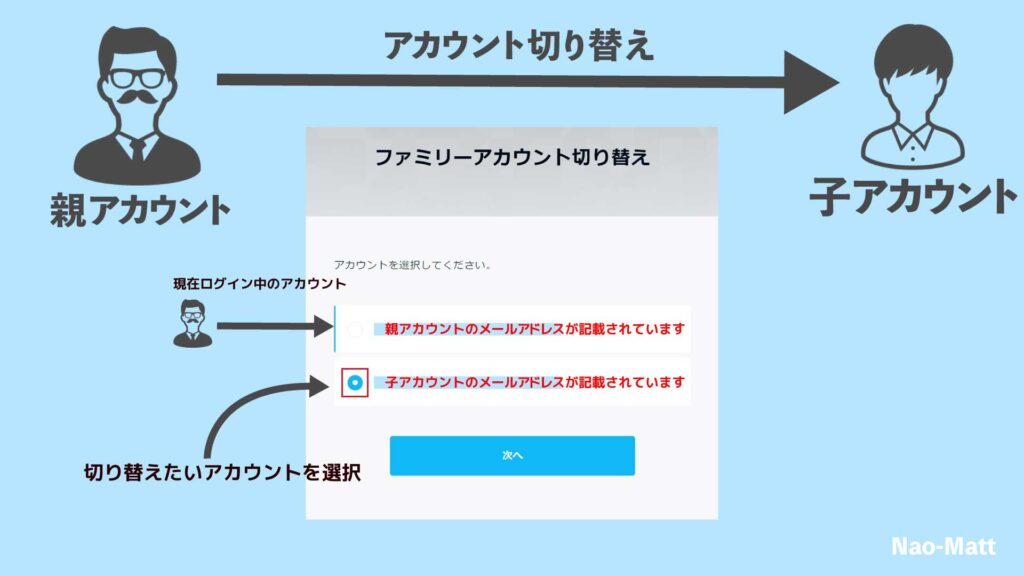
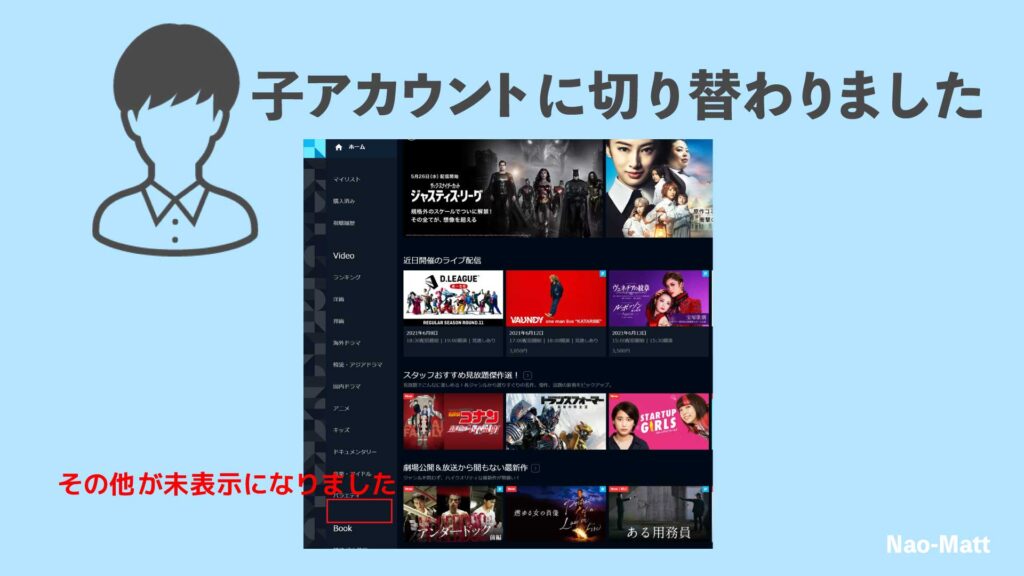
「その他」が未表示になっていれば子アカウントです。
ホーム画面のアカウント設定からも確認することができます。
親アカウントから子アカウントへの切り替えを阻止する方法はありません。
子アカウントから親アカウントへ切り替える方法
子アカウントから親アカウントに切り替えるには、親アカウントが決めたセキュリティコードが必要です。
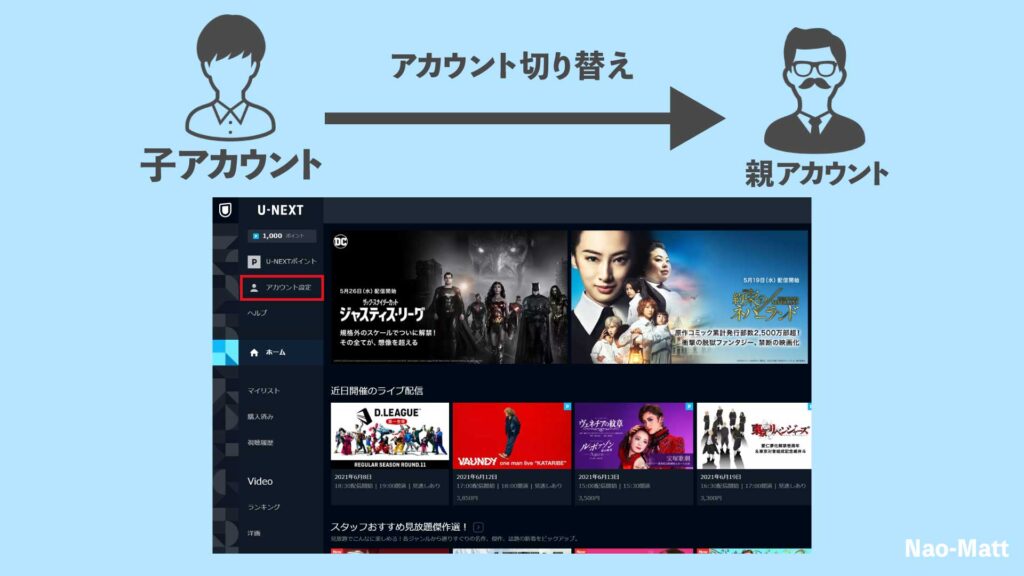
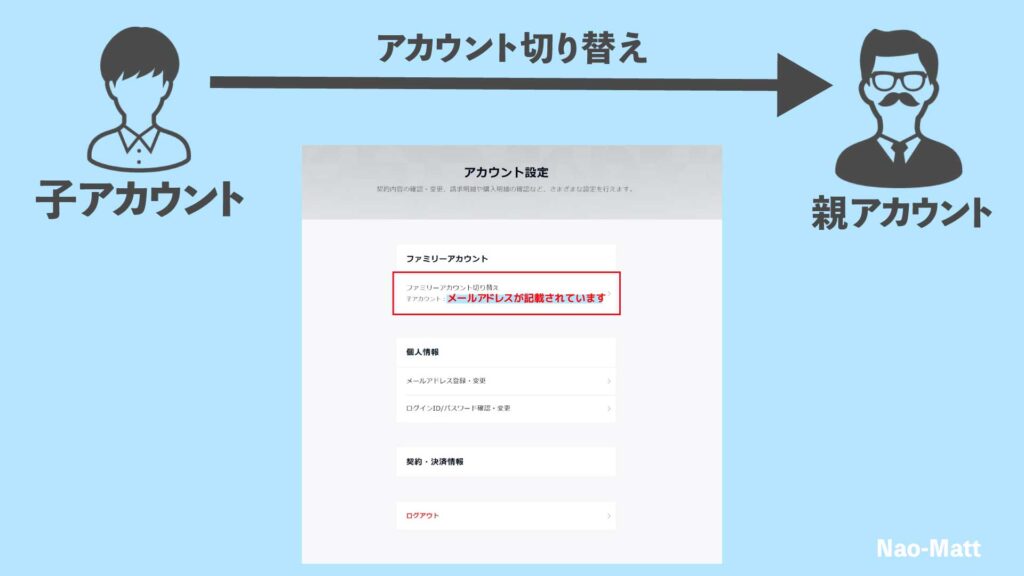
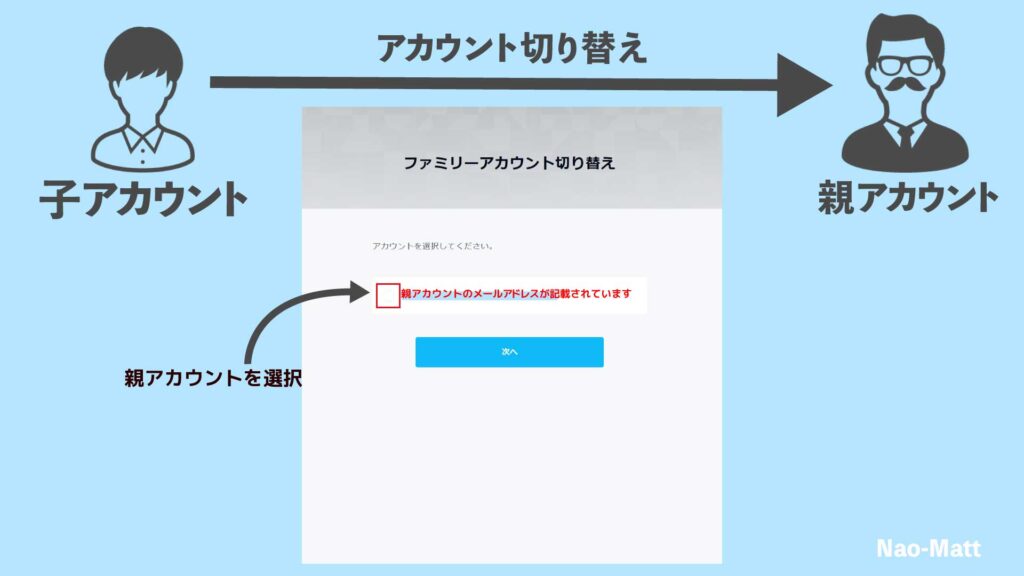
子アカウントの場合は、親アカウントしか表示されません
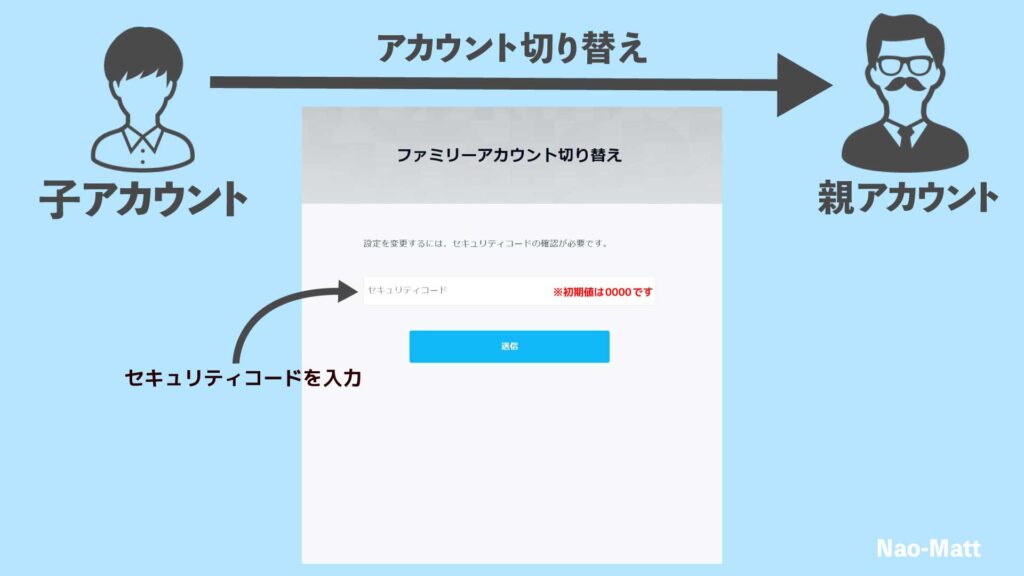
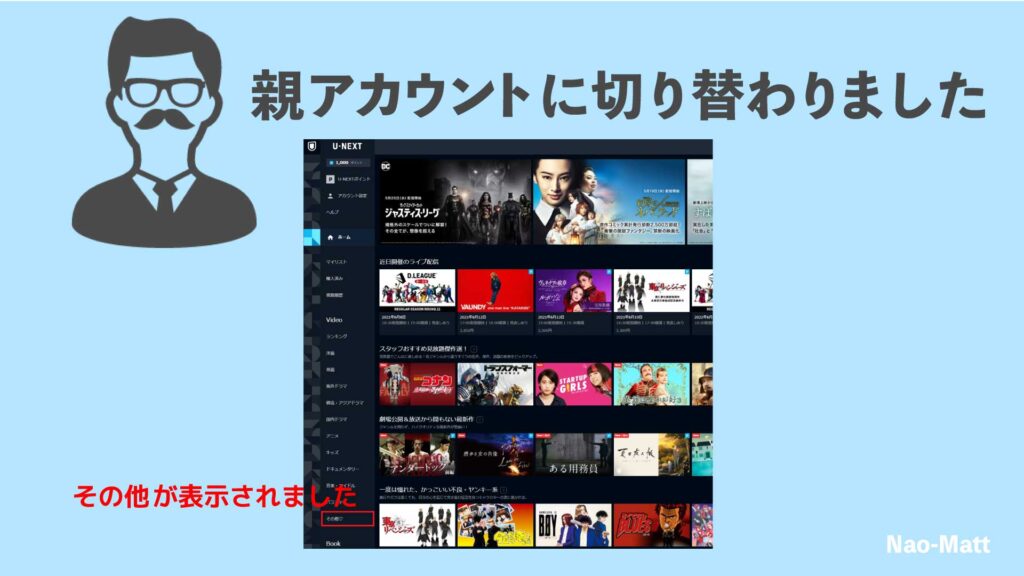
その他が表示されていれば親アカウントです。
こちらもホーム画面のアカウント設定からも確認することができます。
セキュリティコードの初期設定は「0000」になっています。
アカウントの切り替えは、アカウントを選択するだけで切り替えが可能です。
アカウントの切り替えができない場合は、そのアカウントが存在しない可能性が高いです。
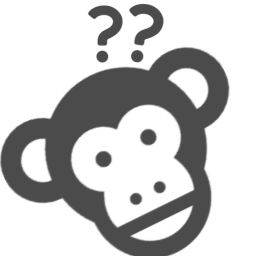
過去に、子アカウントで映画を購入したんだよー!

本当に子アカウントだったかい?
別のU-NEXTアカウントを作っていなか、思い出してみよう!
子アカウントが親アカウントに切り替えができない場合は、セキュリティコードが違う場合がほとんどです。
このセキュリティコードは初期値で「0000」になっています。
アカウントを切り替えたいシーンは、だいたい以下のような時だと思います。
- 親アカウントに切り替えて、各種設定を変更したい
- 子アカウントに切り替えて、マイリスト・視聴履歴を確認したい
- 親アカウントがU-NEXTを解約すると言ってきたので、自分が親アカウントを引き継ぎたい
上記リストの状況のときに、アカウントを切り替えられるのか?を解説していきます。
子アカウントから親アカウントに切り替えて、各種設定を変更したい
親アカウントに切り替えるには、セキュリティコードが分かれば切り替え可能です。

でも、勝手に切り替えない方がいいです。
なぜなら、万が一親アカウントに切り替えが成功しても、親アカウントで作品を購入したり設定を変更すると、親アカウントに通知がいきます。
「親アカウントにログインできる」=「U-NEXTと紐づいている財布が自由に使える」ことになるので、不正利用を阻止するための対策として通知がいきます。
子アカウントが親アカウントに切り替えることはできるが、こっそり設定を変更することは不可能ということです。
なので、親アカウント利用者に許可を得るようにしましょう。
親アカウントから子アカウントに切り替えて、マイリスト・視聴履歴を確認したい
親アカウントから子アカウントへの切り替えれば簡単にマイリスト・視聴履歴の確認ができます。
先ほど紹介したやり方で、簡単にアカウントを切り替えることができます。
子アカウントにはセキュリティコードのような切り替えを阻止する機能はありません。
親アカウントがU-NEXTを解約すると言ってきたので、自分が親アカウントを引き継ぎたい
親アカウントがU-NEXTを解約すると、紐づいている子アカウントでも見放題作品が視聴できなくなります。
U-NEXTは親アカウントと子アカウントの変更はできません。
アカウントごと貰うしかありません。
やり方は、親アカウント利用者にログインIDとログインパスワードを教えてもらってから、支払い方法・メールアドレス・ログインID・電話番号といった個人情報を変更するという方法です。
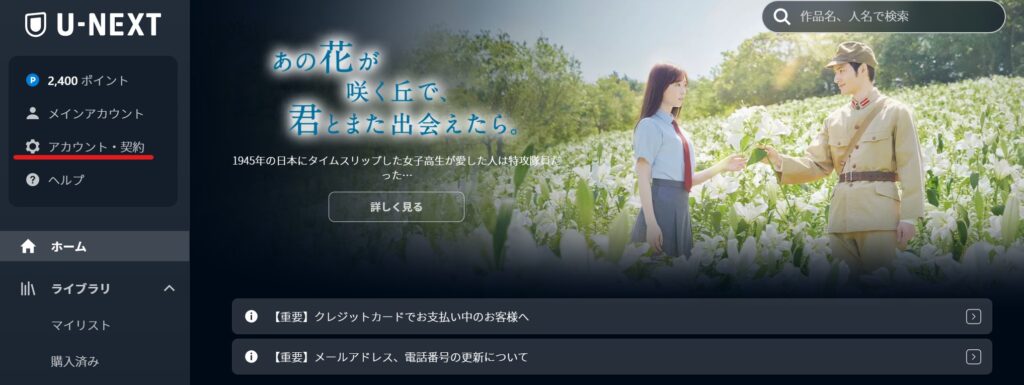
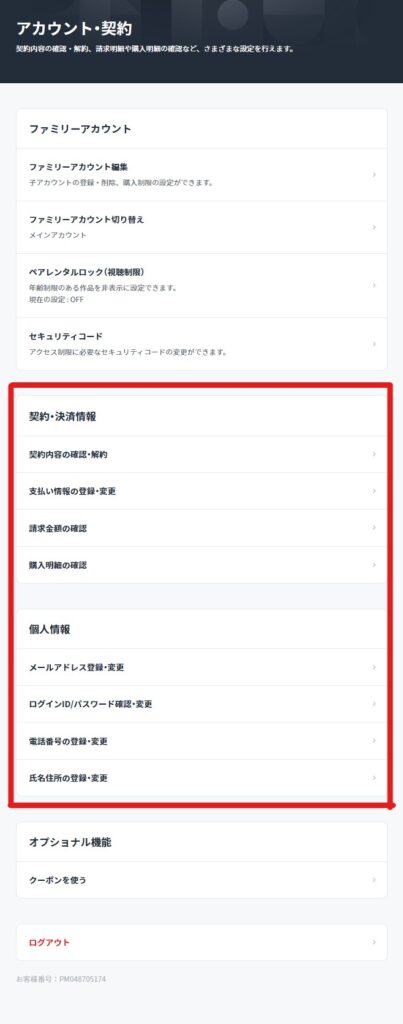
ごくまれに一部のユーザーがファミリーアカウントにログインできない症状が発生しているようです。
よくあるのがメールアドレスやパスワードの記憶ちがいです。
大文字・小文字・半角英数を間違いなく入力しましょう。
すでに子アカウントを作成している場合は親アカウントと子アカウントのメールアドレスの入れ間違いがないかも疑ってみましょう。
それでもログインできない場合は次の5つの方法を試します。
- 子アカウントを作成していない
- アプリを最新バージョンに更新
- アプリを再インストールしてみる
- キャッシュの削除
- 子アカウントを削除し再度作り直す
子アカウントを作成していない
そもそも子アカウントを作成していない場合はログインできません。
メニューから確認してみましょう
アプリを最新バージョンに更新
利用しているアプリを最新バージョンかを確認し、最新版にアップグレードしましょう。
アプリを再インストール
アプリが最新版、もしくは最新版にしてもうまくログインできない場合は現在のアプリをアンイストールし、再度入れ直して見ましょう。
キャッシュを削除
キャッシュとは、Webサイトを閲覧しているとデバイスの中に残っていく履歴のようなものです。大容量の動画データを扱うU-NEXTではキャッシュがたまりやすい傾向があるようです。
ホーム画面の「設定」
Safari
履歴とWebサイトデータの削除
確認画面で「履歴とデータを削除」を選択
その他アイコンを選択
メニューの中の「履歴」
「閲覧履歴を削除」を選択
きゃっすされた画像とファイルにチェック
閲覧履歴の削除
設定を選択
「アプリ」を選択
「ストレージ」を選択
「キャッシュを削除」もしくは「キャッシュを削除」を選択
子アカウントを削除し再度作り直す
親アカウントでログインし上記の方法で子アカウントを削除。
再度、子アカウントを新規作成してみましょう。
それでもログインできない場合はお問い合わせフォームから公式へ問い合わせてみましょう。
アカウントの切り替えについてのまとめです。
- 親アカウントから子アカウントへの切り替えは3ステップのみで阻止は不可能
- 子アカウントから親アカウントへの切り替えはセキュリティコードの入力が必要
本記事ではアカウントの切り替え方を解説してきましたが、家族とはいえプライバシーは大切です。
秘密でアカウントを切り替えるのはやめましょう。
簡単にアカウントの切り替えができてしまうのが嫌な人は、ファミリーアカウントを利用は避けましょう。
もし、新規で契約する場合はNHKオンデマンドで経由で登録するのがオススメです。
U-NEXTはNHKオンデマンド経由で登録するだけで通常600ポイントが1,000ポイントに増えるます。
それでは、楽しい動画ライフを送りましょう!
では、また。
スポンサーリンク



